O print screen é uma maneira de você capturar o que é visto em tela para compartilhar ou apenas para guardar. Se você está com dificuldades para capturar a tela, em seu Windows ou Mac, essa dica é para você.
Print screen, ou captura de tela, é recurso presente na maioria dos teclados voltados para o Windows, e também um recurso muito útil para quem precisa de agilidade na hora de capturar um momento.
Como realizar um print screen no Windows
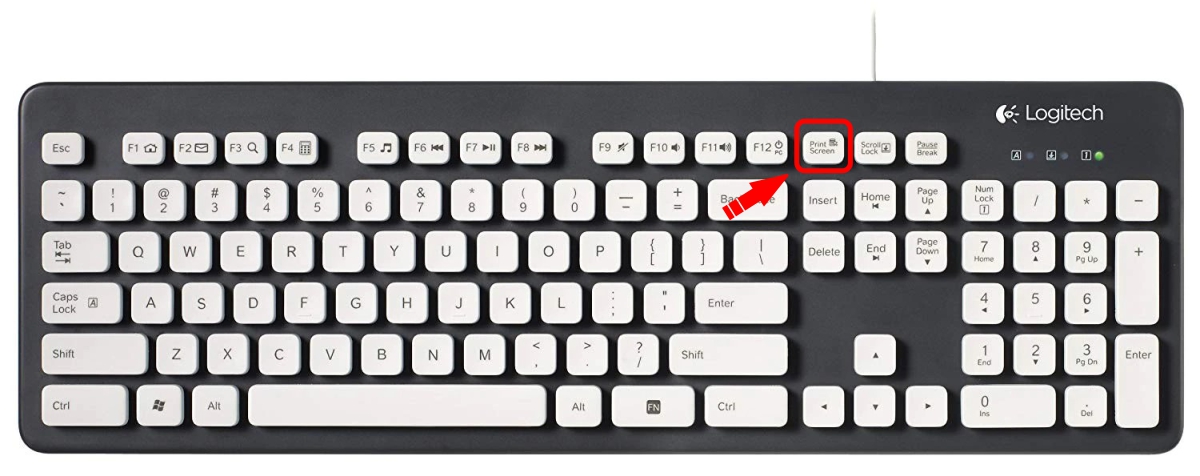 O teclado do Windows dispõe de uma tecla de atalho de captura rápida, a tecla Print Sreen(ou PrtScr/SysRq). Ao pressionar essa tecla de atalho, automaticamente o sistema fará uma captura da tela para você. Abrindo um programa de edição como o Paint, por exemplo, terá a opção de colar a captura da tela e a editá-la.
O teclado do Windows dispõe de uma tecla de atalho de captura rápida, a tecla Print Sreen(ou PrtScr/SysRq). Ao pressionar essa tecla de atalho, automaticamente o sistema fará uma captura da tela para você. Abrindo um programa de edição como o Paint, por exemplo, terá a opção de colar a captura da tela e a editá-la.
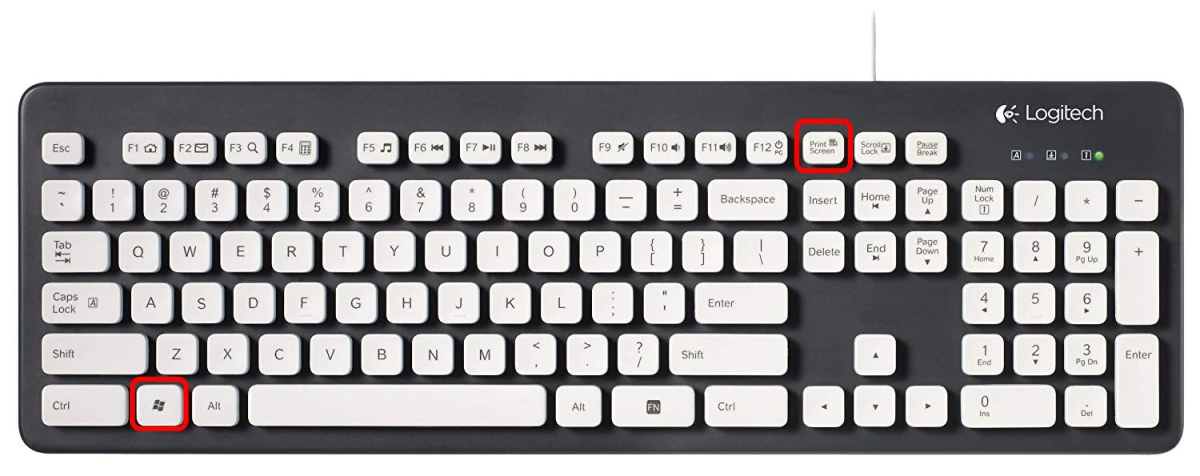 Outro método mais rápido de capturar a tela do Windows utilizando a tecla de atalho, é pressionado a teclado do menu Windows + Print Screen e captura de tela será salva automaticamente dentro da pasta “Capturas de Tela” do Windows.
Outro método mais rápido de capturar a tela do Windows utilizando a tecla de atalho, é pressionado a teclado do menu Windows + Print Screen e captura de tela será salva automaticamente dentro da pasta “Capturas de Tela” do Windows.
 Se você pretende registrar uma área específica no Windows 10, há um atalho para isso. Pressionando as teclas do menu Windows + Shift + S o aplicativo “Captura e Esboço” entrará em ação, e assim, você seleciona a área que deverá ser capturada.
Se você pretende registrar uma área específica no Windows 10, há um atalho para isso. Pressionando as teclas do menu Windows + Shift + S o aplicativo “Captura e Esboço” entrará em ação, e assim, você seleciona a área que deverá ser capturada.
Leia também:
Assim que selecionar a área de captura, clique na notificação do “Captura e Esboço” e escolha onde deseja salvar a imagem.
Print screen no Mac
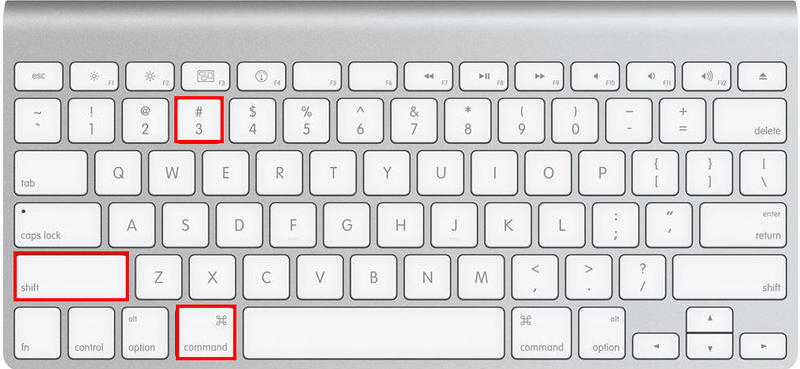 Para fazer uma captura da tela no Mac, pressione simultaneamente as teclas Shift + Command + 3, isso fará o sistema capturar a tela toda e automaticamente salvará a imagem na área de trabalho.
Para fazer uma captura da tela no Mac, pressione simultaneamente as teclas Shift + Command + 3, isso fará o sistema capturar a tela toda e automaticamente salvará a imagem na área de trabalho.
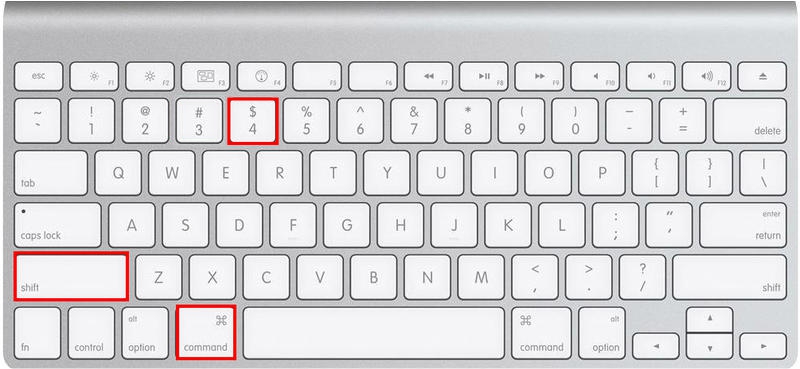 Para capturar uma área específica da tela, aperte as teclas Shift + Command + 4 e uma nova tela se abrirá possibilitando você selecionar a área que deseja capturar. A imagem Também será salva na área de trabalho.
Para capturar uma área específica da tela, aperte as teclas Shift + Command + 4 e uma nova tela se abrirá possibilitando você selecionar a área que deseja capturar. A imagem Também será salva na área de trabalho.








